有经常下载歌曲的小伙伴们,一定遇到过m4a格式的音频文件,这种格式的音频文件因为自身适配性的原因,导致很多播放器是无法对其进行正常播放,所以用户要想使用此格式的视频,就不得不把它转成主流格式mp3,这样方可正常使用。很多朋友遇到m4a的格式真的很茫然,因为不经常接触这些东西,只想下载几首喜欢的歌听听而已,结果打不开,这时候就会很恼火。
m4a怎么转换mp3格式?那现在小编教你一个办法,我们需要用到一个音频辅助软件,直接将m4a格式直接转换成mp3,运用这个办法你不仅可以正常播放m4a格式的音频,还可以解决其他格式的音频的播放问题,支持二十多种音频格式转换成mp3。来吧,让我们一起学习这个格式转换方法吧~
m4a转mp3格式需借助工具:优速音频处理器
软件工具下载链接地址:https://download.yososoft.com/YSAudio/YSAudio_TTY.exe
m4a怎么转换mp3格式步骤详情:
第一步:在电脑上下载安装好【优速音频处理器】软件工具,打开软件后,在左边菜单里可以看到四大功能,我们点击zui上面的【格式转换】功能选项,进入下一步具体操作。
第二步:点击页面中的【添加文件】按钮,上传所有的需要进行转换m4a音频文件,也或者用鼠标直接拖拽到软件中,软件可进行批量转换;接着设置要转换后的格式,软件默认mp3格式,本案例无需设置。
第三步:设置结束后点击【开始转换】按钮,开始转换。我们带待一会,待转换结束后,软件会自动弹出输出文件夹,转换好的mp3文件保存在这里,方便我们直接查看。
第四步:通过对转换后mp3文件的查看,我们发现m4a格式的音频文件现在已经全部变成mp3格式;
以上即是关于m4a怎么转换mp3格式的全部分享了,学会这个方法,小伙伴们就再也不用为格式的异类而烦恼了。怎么样?是不是感觉很简单很方便呢!那如果你现在正好需要把m4a格式转换为mp3格式,打开电脑赶紧操作一下吧~
小编发现在网上很多人都在寻找m4a转换成mp3格式的解决方案,但是真正好用的不多,小编没有都在专注于办公技巧的分享,相信我,快去试一试我的方法吧~~~
以上内容来源于网络,由“WiFi之家网”整理收藏!


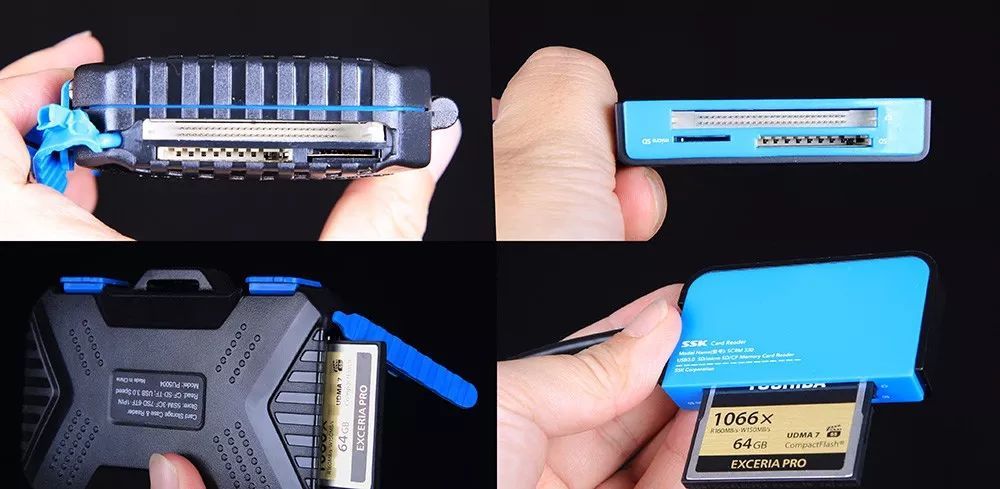
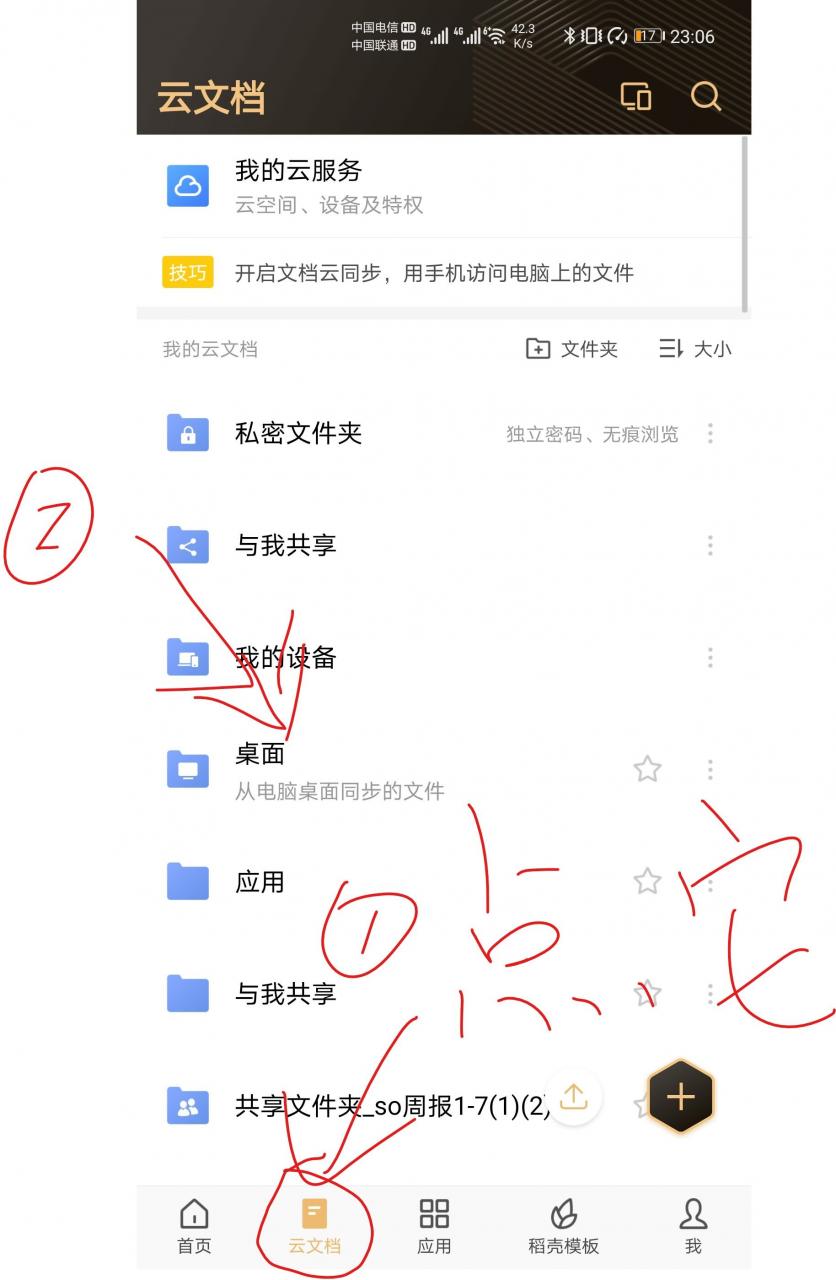
评论